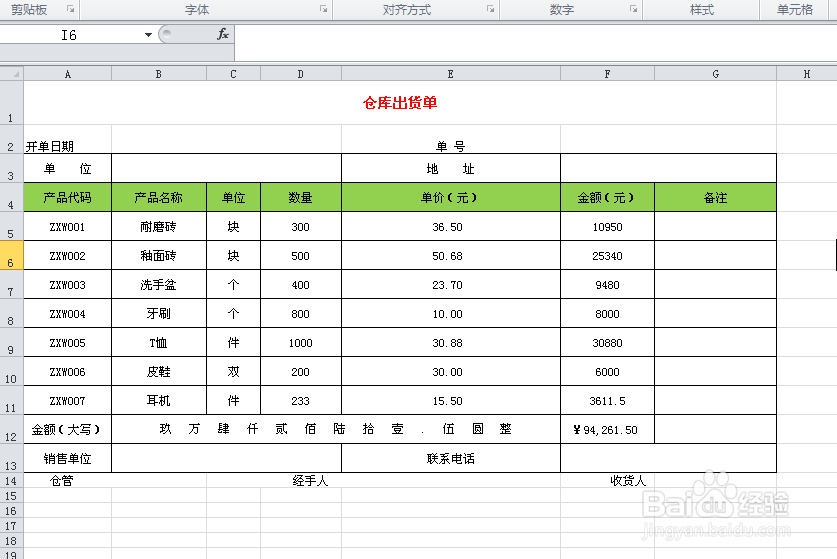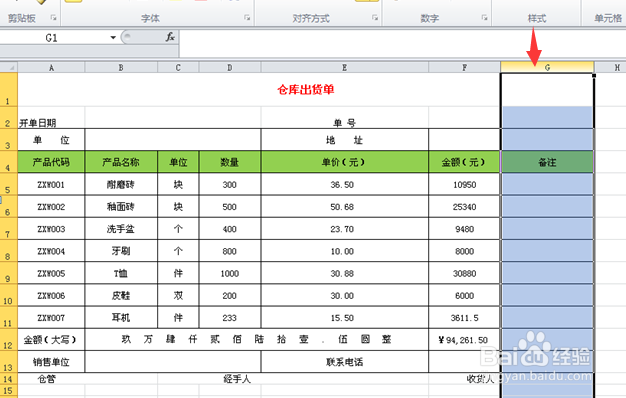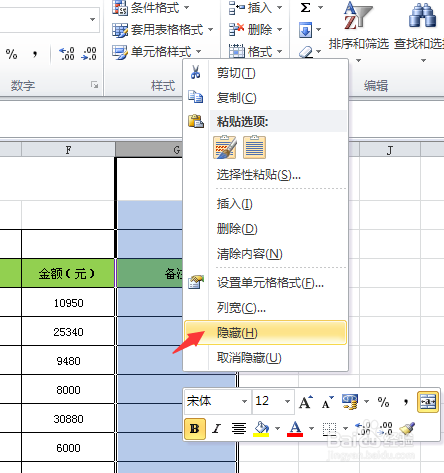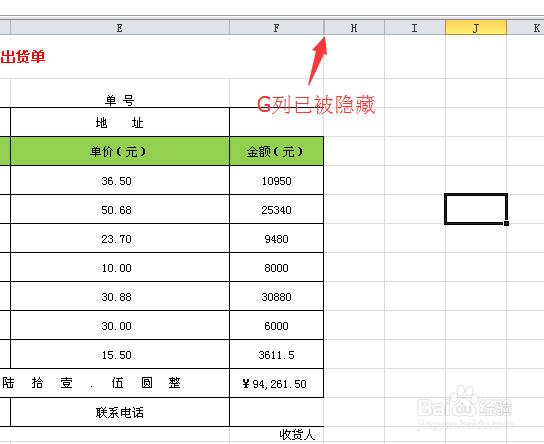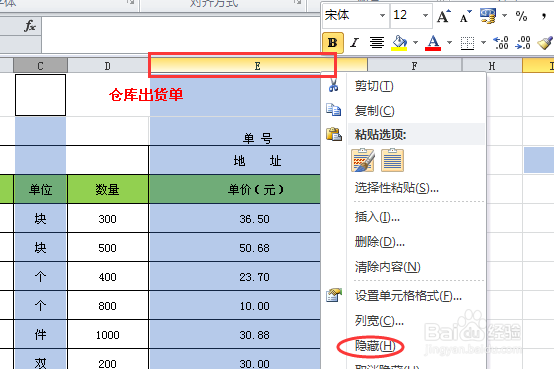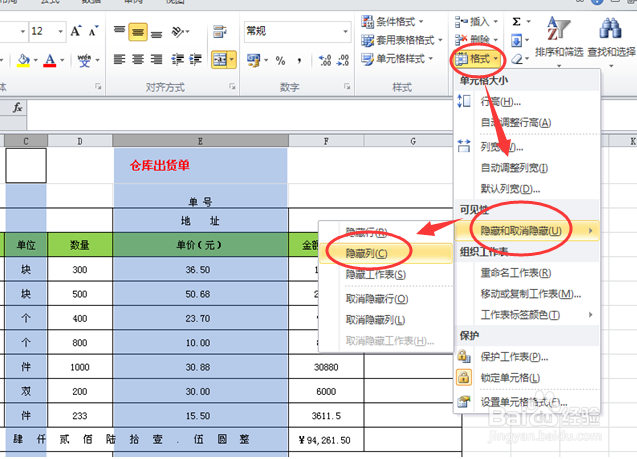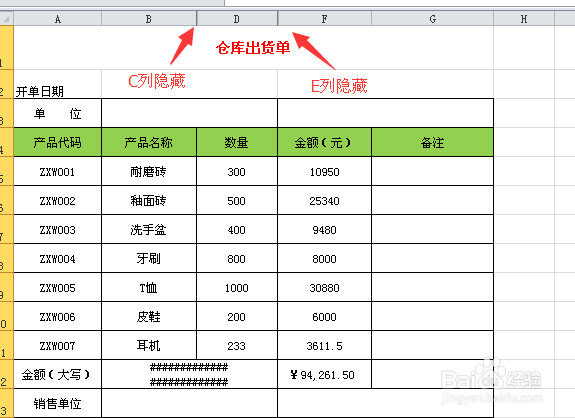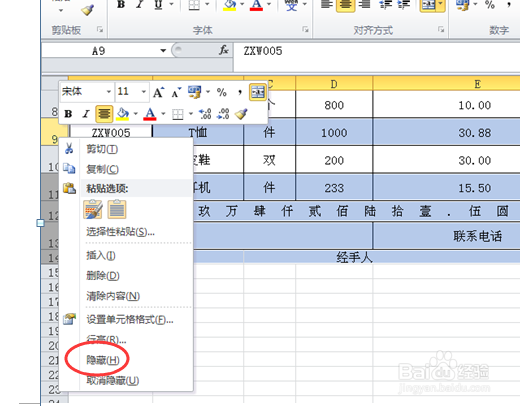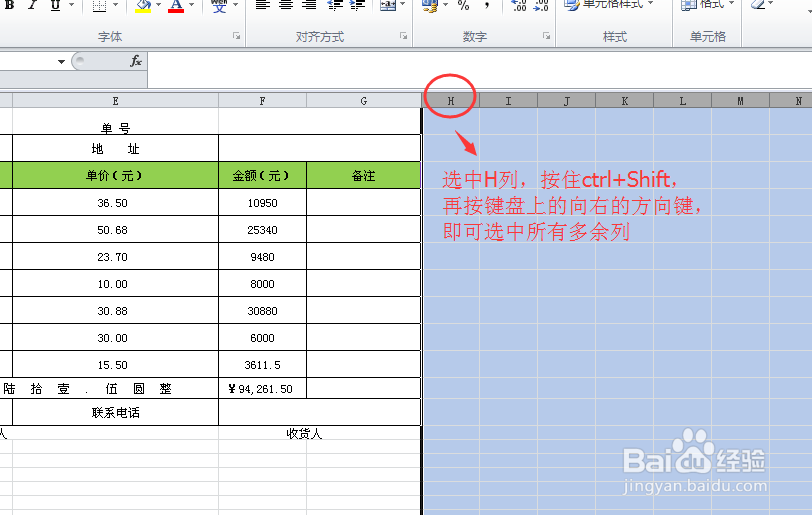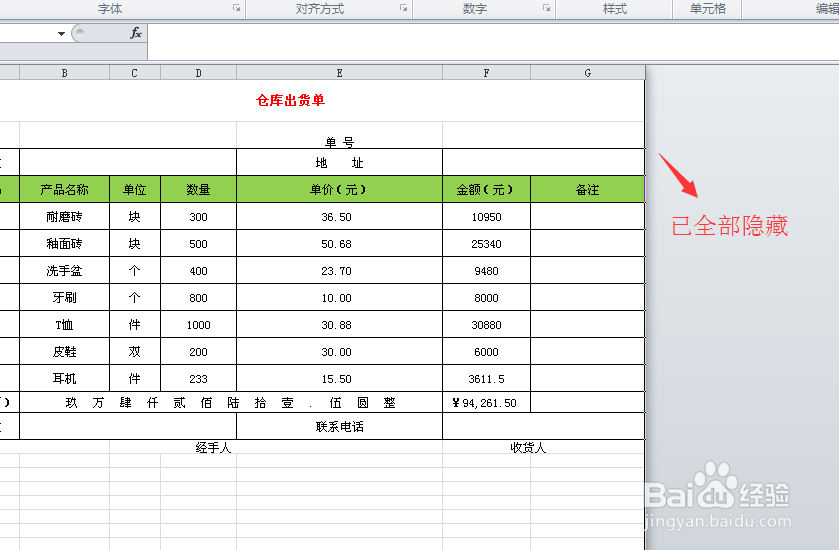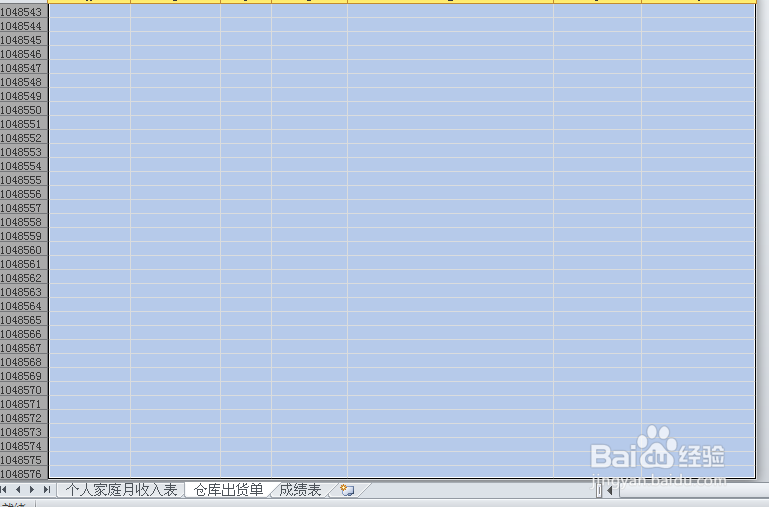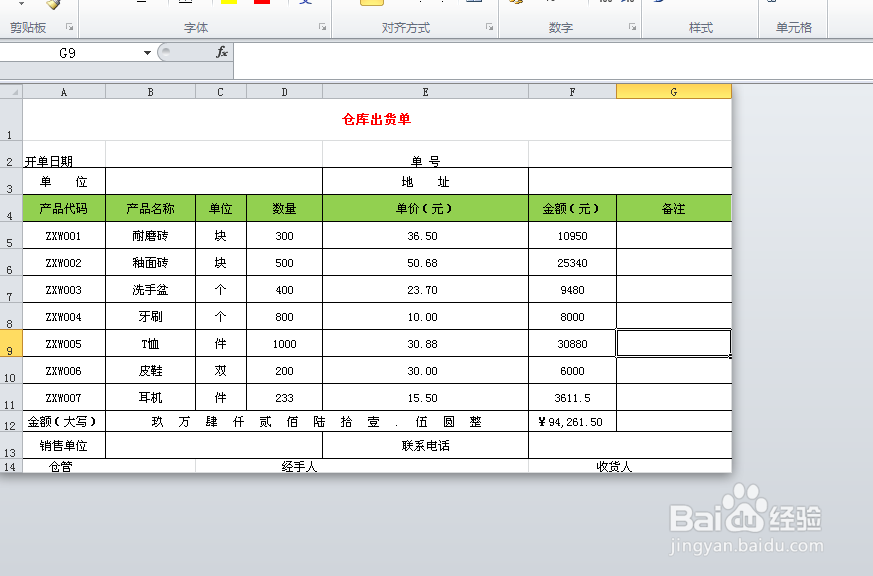Excel 如何隐藏多余的行与列
1、打开一个Excel 表格,如图所示:
2、隐藏列的操作假设此时我们要隐藏“备注”这一列,则选中整列,将鼠标放在G列上,形成一个向下的箭头后,单击鼠标左键,即为选定整列
3、在选定状态下,鼠标右键,选择隐藏,即可完成指定列的隐藏操作
4、值得注意的是,如果按住Ctrl键,则可以选择多个列,进行隐藏操作在此操作中,要选择列头,即下方E列匡红部分,进行鼠标右击,否则可能不会出现下列的隐藏选项...
5、如果实在不明白上述操作,也可以在开始--格式--隐藏和取消隐藏--隐藏列 中,完成隐藏列的操作,结果如下:
6、隐诏潞逾乐藏行的操作隐藏行的操作与列,基本一致,例如,我们此时要隐藏第14行,则将鼠标移动到14这个数字上,当它形成一个向右的箭头时,点击鼠标左键,选中整行,再点击鼠标右键,选择隐藏即可
7、此外,结合Ctrl键,可以进行多个行的隐藏操作,这里与隐藏多个列几乎一样,就不做重复说明...
8、隐诏潞逾乐藏除表格外的多余列若要隐藏除表格外的多余列,则选择表格的边缘列,这里为H列,按住CTRL+SHIFT不放手,再按键盘的方向键→,即可选中所有多余列点击鼠标右键,选择隐藏,完成操作
9、隐诏潞逾乐藏除表格外的多余行操作与隐藏除表格外的多余列几乎一样,选中表格的边缘行,这里为第15行,按住CTRL+SHIFT不放手,再按键盘的方向键↓,即可选中所有多余行
10、以上就是行与列的隐藏操作方法,喜欢就点个赞吧!
声明:本网站引用、摘录或转载内容仅供网站访问者交流或参考,不代表本站立场,如存在版权或非法内容,请联系站长删除,联系邮箱:site.kefu@qq.com。
阅读量:65
阅读量:76
阅读量:37
阅读量:28
阅读量:66